WPS怎么删除重复项?
在WPS表格中删除重复项的操作很简单。首先,选中包含数据的单元格区域。然后,点击顶部菜单栏中的“数据”选项卡,找到并点击“删除重复项”按钮。在弹出的窗口中,选择要检查重复的列。如果需要检查多列数据的重复,勾选相关列,点击“确定”按钮。WPS会自动删除所有重复的数据,仅保留第一条唯一记录。这样可以有效整理数据,确保表格中没有重复项。

WPS删除重复项的基本操作
使用“删除重复项”功能
-
找到“删除重复项”功能:在WPS表格中删除重复项,首先需要进入“数据”选项卡,找到“删除重复项”按钮。点击此按钮,WPS会弹出一个对话框,询问用户是否需要删除选定区域内的重复数据。该功能可以帮助用户轻松去除多余的重复数据,确保表格数据的准确性和整洁。通过这一功能,用户可以在不手动查找的情况下,快速删除多个列或行中的重复数据,极大地提高了工作效率。
-
选择删除重复项的列:点击“删除重复项”按钮后,WPS会弹出一个设置窗口,允许用户选择哪些列需要进行重复项的删除。通常,用户可以选择整个数据范围或者只选择特定的列。如果选择了整个表格,WPS会检查所有列中的重复项并进行删除。若仅选择了某些列,WPS将仅根据这些列的数据来判断重复项,并删除重复的数据。根据需求,用户可以自由调整选择的范围。
-
删除确认与操作执行:完成列选择后,用户点击“确定”按钮,WPS会自动删除重复项,并在屏幕底部弹出一个提示框,告知删除操作成功以及删除了多少个重复项。通过此提示框,用户可以确认删除操作的结果,并确保重复项已经被完全去除。WPS的删除重复项功能具有很高的准确性,能够在短时间内删除大量重复数据。
选择需要删除重复项的区域
-
选择整列或区域进行删除:在删除重复项之前,首先需要选择要操作的数据范围。可以选择一列、一行或整个表格的范围进行删除。若不选择数据范围,WPS会默认操作整个表格,因此,选择合适的区域可以帮助用户减少误操作的风险。用户只需要点击并拖动鼠标选择数据区域,确保数据选择准确。
-
通过快捷键选择区域:除了手动拖动鼠标选择数据区域外,用户还可以利用快捷键快速选择区域。例如,按住Ctrl键并单击单元格,或者按Ctrl + A选择整个表格。这样可以更加高效地选择需要删除重复项的区域,尤其是在处理大规模数据时,使用快捷键能够节省大量时间。
-
确定选择的区域无误:在执行删除操作前,用户应确认选择的区域无误。WPS提供了“预览”功能,用户可以在操作前查看所选区域是否正确。如果数据区域选择错误,用户可以点击“取消”重新选择,确保删除操作不会误删除其他重要数据。
确认删除重复项的结果
-
查看删除提示框:执行删除重复项操作后,WPS会弹出一个提示框,显示删除操作的结果,包括删除了多少条重复记录。用户可以根据提示框中的信息,确认删除操作是否符合预期。如果删除的数量过多或过少,用户可以重新审视选择的区域和列,以确保操作准确无误。
-
检查表格数据:删除重复项后,用户应检查表格中的数据,确保重复项已完全删除且没有遗漏。WPS会自动去除重复的行或列,留下唯一的数据。如果删除后的数据仍存在问题,用户可以使用“撤销”按钮恢复删除操作,再次检查并重新执行删除。
-
确保数据完整性:在删除重复项时,用户还应注意检查表格中是否有必要的补充信息,避免误删重要数据。在确认删除操作无误后,可以继续处理其他数据。如果在删除过程中发生错误,可以随时利用“撤销”功能恢复数据,并调整删除设置,再次执行删除操作。

如何通过条件格式高亮重复项
设置条件格式规则
-
选择数据范围进行条件格式设置:要通过条件格式高亮重复项,首先需要选中需要操作的数据范围。选中数据范围后,点击WPS顶部菜单栏中的“开始”选项卡,再选择“条件格式”按钮,进入条件格式规则设置界面。在这里,用户可以选择不同的条件格式规则,根据需求设置高亮显示规则。选定“突出显示单元格规则”中的“重复值”选项,WPS将自动为重复数据应用不同的格式。
-
选择高亮显示的格式类型:在设置条件格式规则时,用户可以选择不同的格式类型来显示重复数据。例如,用户可以选择填充颜色、字体颜色、边框等格式来区分重复项。WPS会根据用户的选择,自动将所有重复项进行标识,使得重复的数据更容易被察觉。通过调整格式设置,用户可以使数据的视觉效果更加显眼,从而更加直观地识别出重复项。
-
应用并确认格式设置:设置完条件格式规则后,点击“确定”按钮,WPS会立即将所选范围内的重复项高亮显示。用户可以直观地看到哪些数据是重复的,并且可以根据需求继续调整设置。如果条件格式没有达到预期效果,用户可以再次点击“条件格式”按钮,选择“管理规则”来修改已有规则,或者删除无效的格式设置。
使用颜色区分重复数据
-
选择适当的颜色方案:通过条件格式高亮重复项时,颜色是区分重复数据的有效手段之一。用户可以选择多种颜色填充重复的数据,例如使用红色或黄色背景色来突出显示重复项,或选择不同颜色的字体进行标识。选择合适的颜色方案能够使重复数据在表格中更加显眼,帮助用户快速发现并处理重复项。
-
应用不同的颜色表示重复级别:如果表格中有多个列或多个条件需要判断重复项,用户可以利用不同的颜色来表示不同的重复级别。例如,可以为某一列中的重复数据设置一种颜色,为另一列中的重复数据设置另一种颜色。通过这种方式,用户不仅能快速区分不同列的重复数据,还能使表格中的重复项更加清晰易懂。
-
使用渐变色高亮显示:除了使用单一颜色外,用户还可以选择渐变色来高亮显示重复项。渐变色可以使重复数据的显示效果更加柔和,而不是突兀的颜色块。用户可以通过设置颜色渐变来让重复项在表格中呈现不同的色彩过渡,从而使数据的可读性得到提升,同时也能减少视觉上的疲劳感。
通过条件格式删除重复项
-
条件格式仅用于高亮显示,不直接删除重复项:需要明确的是,条件格式的功能仅限于高亮显示重复数据,它并不直接删除重复项。通过条件格式,用户可以轻松地识别重复数据并加以区分,但如果用户希望删除这些重复项,仍需采用“删除重复项”功能。条件格式的作用是帮助用户直观地查看哪些数据是重复的,进一步的处理(如删除)需要通过其他方法完成。
-
结合筛选功能删除重复项:在条件格式高亮显示重复项后,用户可以利用筛选功能进一步操作。选中已高亮的重复项,点击WPS工具栏中的筛选按钮,按照颜色进行筛选,筛选出所有重复的数据。之后,用户可以选择删除这些重复的行或列,从而完成去重操作。
-
手动删除重复项:在条件格式高亮显示重复数据的基础上,用户还可以手动删除这些重复项。通过条件格式的提示,用户可以准确定位到每一个重复项,并直接删除多余的记录。这种方法适用于数据量较小,重复项不多的情况,用户可以精确地删除不需要的数据。
使用筛选功能删除重复项
启用筛选功能
-
激活筛选功能:要在WPS中使用筛选功能,首先需要选中数据表中的某一行或列,并确保表格已经包含了标题行。接着,点击WPS的“数据”选项卡,找到“筛选”按钮并点击它,激活筛选功能。启用筛选后,表头会出现下拉箭头,用户可以通过点击这些箭头来设置筛选条件。这些下拉箭头可以帮助用户根据不同的条件对数据进行筛选。启用筛选功能是后续删除重复项的第一步。
-
检查筛选功能是否已启用:启用筛选后,表格的每一列标题旁边都会出现一个下拉箭头,用户可以通过这些箭头来进行筛选操作。如果没有出现箭头,说明筛选功能没有正确启用,此时可以重新选择数据区域并重新点击“筛选”按钮来激活。正确启用筛选功能后,用户可以对数据进行精细的筛选操作。
-
选择需要筛选的范围:启用筛选功能时,确保选择的数据范围包括了所有需要筛选的内容。通常情况下,筛选功能会作用于选定的整个数据区域(包括列标题)。确保数据范围正确,可以防止筛选操作不完全或遗漏,确保后续的筛选步骤能够顺利进行。
设置筛选条件
-
选择筛选的列和条件:在启用筛选功能后,点击需要筛选的列标题旁边的下拉箭头,选择“筛选条件”选项。用户可以选择多种筛选方式,如按文本、数字、日期或颜色进行筛选。例如,用户可以选择“文本筛选”来筛选出特定内容的重复项,或者选择“数字筛选”来按大小排序或筛选重复的数字数据。选择正确的筛选条件能够帮助用户精确定位重复项。
-
使用自定义筛选:对于更复杂的筛选需求,用户可以选择“自定义筛选”选项,输入特定的筛选条件。通过自定义筛选,用户可以按多个标准进行筛选,例如同时筛选出大于某个数字且包含特定文本的记录。自定义筛选能够极大提高数据筛选的灵活性,尤其适用于需要细致分类和筛选的情况。
-
使用颜色筛选筛选重复项:如果之前通过条件格式已经高亮显示了重复项,用户还可以通过筛选颜色来筛选重复数据。在筛选条件中选择“按颜色筛选”,然后选择需要筛选的颜色,WPS会自动筛选出所有与该颜色匹配的数据。这种方法能够方便快捷地提取出已经高亮显示的重复项。
删除筛选后的重复项
-
筛选出重复项后删除:通过设置筛选条件后,重复项会被筛选出来并高亮显示。此时,用户可以选择筛选出的重复数据,右键点击并选择“删除行”或“删除列”选项,删除筛选后的重复数据。需要注意的是,这种删除操作仅针对筛选出来的数据,确保删除操作不会影响到非重复的数据。删除后的表格将仅保留唯一的数据。
-
批量删除筛选出的重复项:如果表格中重复的数据较多,用户可以选择批量删除筛选出来的重复项。筛选出所有重复项后,按住Shift键或者Ctrl键,选中多个重复项,并通过右键菜单或删除键批量删除。这种批量删除方法能快速去除大量重复数据,适用于大规模的数据清理任务。
-
确认删除操作:在删除筛选后的重复项后,用户应确保操作无误。完成删除操作后,可以清除筛选条件,恢复原始数据表格,检查剩余数据是否符合预期。如果误删了非重复的数据,用户可以通过撤销操作恢复数据,确保删除操作的准确性。
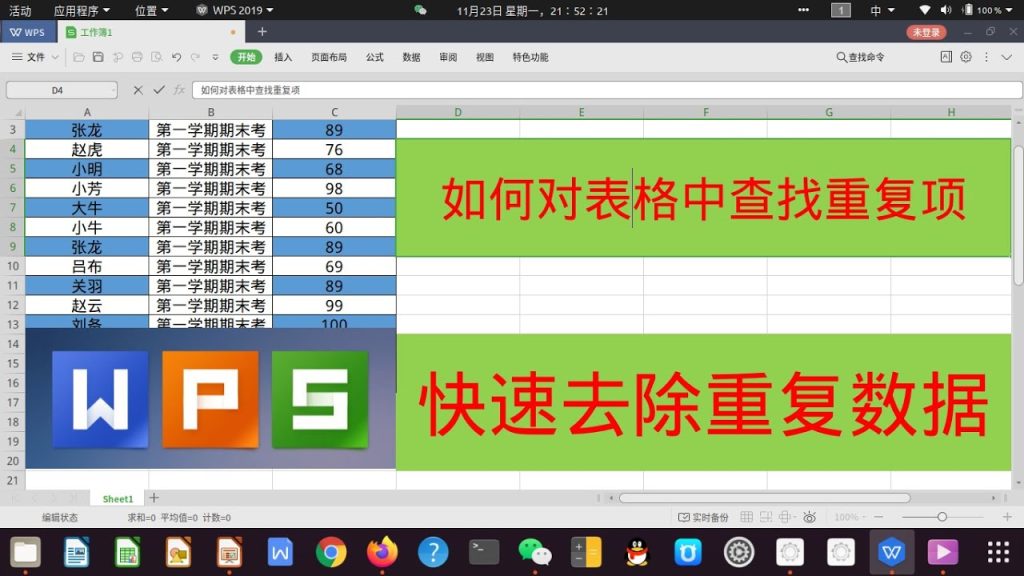
使用公式删除重复项
使用COUNTIF函数查找重复项
-
COUNTIF函数的基本用法:COUNTIF函数是一种常用的统计函数,用于统计某一范围内满足特定条件的数据个数。要查找重复项,用户可以在表格中使用COUNTIF函数。例如,假设数据范围为A2:A10,公式
=COUNTIF($A$2:$A$10, A2)可以统计A2单元格在A2:A10范围内出现的次数。如果出现次数大于1,则该数据为重复项。这个方法可以帮助用户快速识别出哪些数据是重复的。 -
应用COUNTIF函数查找所有重复项:在实际操作中,用户可以将COUNTIF函数应用到整个数据列,以查找所有的重复项。在数据列旁边插入一个新的辅助列,并使用COUNTIF函数对每一行的数据进行计算。计算结果大于1的项即为重复数据,用户可以通过此列快速判断重复数据的位置。通过这种方式,可以实现对整个数据表格的全面检查,准确找到所有重复数据。
-
显示重复项的次数:COUNTIF函数的另一个作用是显示每个数据的重复次数。如果想要更清楚地了解每个数据的重复情况,可以在辅助列中输入
=COUNTIF($A$2:$A$10, A2),并复制公式到整列。这样,表格会显示每个数据在范围内的出现次数,用户可以根据这些次数判断是否为重复项。此方法便于对大量数据的处理,尤其适合需要处理多个数据列的情况。
使用IF函数标记重复项
-
IF函数的基本结构:IF函数是Excel和WPS中常用的逻辑函数,用于根据给定的条件返回不同的结果。IF函数的语法为
=IF(条件, 真值, 假值)。在删除重复项时,用户可以结合IF函数和COUNTIF函数来标记重复项。例如,使用公式=IF(COUNTIF($A$2:$A$10, A2)>1, "重复", "唯一"),可以标记出每个数据是否为重复项。 -
根据条件标记重复项:通过使用IF函数,用户可以在辅助列中标记出所有重复项。若COUNTIF函数返回的结果大于1,则IF函数将显示“重复”,否则显示“唯一”。这样,用户就可以清晰地识别哪些数据为重复项,哪些数据为唯一值。这种标记方式可以帮助用户快速筛选并处理重复数据,提高数据清理的效率。
-
自定义标记内容:IF函数还允许用户自定义标记内容,而不仅仅局限于“重复”和“唯一”这两个选项。例如,用户可以将重复项标记为“删除”或“保留”,以便在后续操作中快速筛选和删除重复数据。这种方法能够根据实际需求进行灵活调整,并且帮助用户高效地标记和处理数据中的重复项。
结合公式删除重复数据
-
使用辅助列标记重复项后删除:在应用COUNTIF和IF函数标记重复项之后,用户可以根据辅助列中的标记来删除重复数据。首先,使用IF函数标记重复项,然后通过筛选功能筛选出标记为“重复”或“删除”的项,最后手动删除这些重复数据。通过这种方式,用户能够快速定位并删除表格中的重复项,避免手动逐行查找。
-
利用筛选功能删除重复项:结合公式后,用户可以使用筛选功能进一步删除重复项。在标记重复项后,选中辅助列,点击“筛选”按钮,筛选出所有标记为“重复”的行,然后删除这些行。这样,用户无需手动删除每个重复项,可以通过批量删除快速清理数据。
-
确保删除数据的准确性:在删除重复数据前,用户应确保辅助列中的公式没有错误。删除数据后,用户可以检查剩余的数据,确保所有重复项都已被删除且唯一数据保持完整。如果需要撤销操作,WPS提供了“撤销”功能,用户可以通过Ctrl + Z恢复数据,确保删除操作没有造成数据丢失。

WPS如何删除重复项?
在WPS表格中,删除重复项非常简单。首先,选中需要检查重复的数据区域。接着,点击“数据”选项卡中的“删除重复项”按钮。在弹出的对话框中,选择要检查的列,点击“确定”。WPS会自动删除重复的记录,只保留唯一的条目。
WPS删除重复项后如何恢复数据?
如果误删了数据,可以通过WPS的撤销功能(Ctrl+Z)来恢复。撤销操作会让你恢复到删除重复项前的状态。
WPS删除重复项是否会删除空白单元格?
在删除重复项时,WPS只会删除重复的数据记录,而不会删除空白单元格,除非空白单元格也被视为重复项。
WPS如何设置删除重复项时忽略大小写?
WPS删除重复项时,会自动忽略大小写。如果需要区分大小写,可以手动调整数据格式,确保大小写区别能反映在删除的结果中。
WPS删除重复项如何处理数字格式不同的情况?
wps office官网首页
WPS Office官网首页提供软件下载、产品介绍和功能特点,用户...
wps电脑版官网怎么下载免费版
访问WPS官网https://www.wps-wps2.com/,选择电脑版并点击免...
WPS官网如何下载WPS官方字体?
要在WPS官网下载WPS官方字体,用户可以访问WPS官网的字体下载...
WPS官网如何下载Windows版本?
要下载WPS Windows版本,请访问官网 https://www.wps-pc2.com...
wps office下载免费版电脑版官网
访问WPSOffice官网,选择电脑版免费版进行下载。WPSOffice免...
wps 0ffice官网
要从WPS Office官网下载,访问官网(https://www.wps-wps2.co...
wps office官网是哪个?
WPS Office官网是:https://www.wps-wps2.com/。用户可以在官...
wps office下载官网
访问WPSOffice官网下载页面,选择适合您设备的版本进行下载。...
WPS官网的优惠活动多久更新一次?
WPS官网的优惠活动更新频率不固定,通常在重要节日或促销季节...
WPS官网的会员服务包含哪些功能?
WPS官网的会员服务提供丰富的功能,包括1TB云存储、跨设备同...
WPS官网的文件格式支持情况?
WPS官网支持多种文件格式,包括Microsoft Word、Excel、Power...
WPS官网如何查看会员优惠?
要查看WPS官网的会员优惠,首先登录您的WPS账号,然后进入“会...
WPS怎么删除页面?
在WPS中删除页面,首先进入“视图”选项卡,选择“页面布局”视图...
WPS官网的会员专属优惠有哪些?
WPS官网的会员专属优惠包括节假日折扣、积分奖励和云存储空间...
WPS官网能否下载PDF转换器?
WPS官网提供PDF转换器下载,用户可以免费下载并使用该工具。...
WPS官网如何更改账户密码?
更改WPS官网账户密码,请登录 https://www.wps-pc2.com,点击...
WPS官网的隐私政策在哪里?
WPS官网的隐私政策可以在官网页面的底部找到,通常以“隐私政...
WPS官网如何下载Android版本?
用户可以通过WPS官网访问下载页面,选择Android版本进行下载...
如何下载中文版WPS?
要下载中文版WPS,首先访问WPS官网或各大应用商店,选择适合...
WPS官网如何购买会员?
在WPS官网购买会员非常简单。首先,访问WPS官网并登录您的账...
WPS官网能否下载多语言版本?
WPS官网提供多语言版本下载,用户可以根据需求选择适合的语言...
WPS怎么不登录使用?
WPS Office可以通过选择“游客模式”来无需登录使用。打开WPS后...
WPS官网能否下载办公插件?
WPS官网提供办公插件的下载,用户可以根据需要选择并下载适用...
WPS官网的账号安全保障?
WPS官网提供多重账号安全保障,包括强密码要求、数据加密、绑...
wps office官网是什么?
WPS Office官网是:https://www.wps-wps2.com/。用户可以在官...
WPS官网如何下载PDF编辑器?
用户可以通过WPS官网访问下载页面,选择适合自己操作系统的PD...
WPS官网能否下载个人版软件?
WPS官网提供个人版软件免费下载,用户可以根据需求下载安装WP...
WPS官网能否下载广告拦截插件?
WPS官网目前不提供广告拦截插件下载。用户可以通过浏览器插件...
WPS官网的会员充值流程是什么?
WPS官网的会员充值流程包括登录WPS账号后,进入个人中心页面...
WPS怎么筛选?
在WPS表格中,筛选数据很简单。首先选中数据区域,点击顶部“...

